前言
ToolBar是Android 5.0推出的一個新的導航控件用於取代之前的ActionBar,由於其高度的可定製性、靈活性、具有Material Design風格等優點,越來越多的App也用上了ToolBar。
沉浸式狀態欄是從android Kitkat(Android 4.4)開始出現的,它可以被設置成與APP頂部相同的顏色,這就使得切換APP時,整個界面就好似切換到了與APP相同的風格樣式一樣。
依賴包:
Toolbar, implementation 'androidx.appcompat:appcompat:1.1.0'
沉浸式, implementation 'com.gyf.immersionbar:immersionbar:3.0.0'
1、自定義Toolbar步驟:
1)、定義 /values/styles.xml
2)、自定義toolbar 繼承 androidx.appcompat.widget.Toolbar
public class CustomToolBar extends Toolbar { private TextView mCenterTitle; private ImageView mCenterIcon; //中心icon private TextView mLeftText; private ImageButton mLeftIcon; private TextView mSettingText; private ImageButton mSettingIcon; public CustomToolBar(Context context) { super(context); } public CustomToolBar(Context context, AttributeSet attrs) { super(context, attrs); } public CustomToolBar(Context context, AttributeSet attrs, int defStyleAttr) { super(context, attrs, defStyleAttr); } public void setLeftText(@StringRes int id) { setLeftText(this.getContext().getText(id)); } public CustomToolBar setLeftText(CharSequence text) { Context context = this.getContext(); if (this.mLeftText == null) { this.mLeftText = new TextView(context); this.mLeftText.setGravity(Gravity.CENTER_VERTICAL); this.mLeftText.setSingleLine(); // this.mLeftText.setEllipsize(TextUtils.TruncateAt.END); setLeftTextAppearance(getContext(), R.style.TextAppearance_TitleBar_subTitle); //textView in left // this.addMyView(this.mLeftText, Gravity.START); int i = dp2px(this, 16); this.addMyView(this.mLeftText, Gravity.START, 0, 0, i, 0, 48); } mLeftText.setText(text); return this; } public void setLeftTextAppearance(Context context, @StyleRes int resId) { if (this.mLeftText != null) { this.mLeftText.setTextAppearance(context, resId); } } public void setLeftTextColor(@ColorInt int color) { if (this.mLeftText != null) { this.mLeftText.setTextColor(color); } } public void setLeftTextOnClickListener(OnClickListener listener) { if (mLeftText != null) { mLeftText.setOnClickListener(listener); } } public CustomToolBar setLeftIcon(@DrawableRes int resId) { return setLeftIcon(ContextCompat.getDrawable(this.getContext(), resId)); } @TargetApi(Build.VERSION_CODES.JELLY_BEAN) public CustomToolBar setLeftIcon(Drawable drawable) { Context context = this.getContext(); if (this.mLeftIcon == null) { this.mLeftIcon = new ImageButton(context); ... this.addMyView(this.mLeftIcon, Gravity.START); } else { if (mLeftIcon.getVisibility() != VISIBLE) { mLeftIcon.setVisibility(VISIBLE); } } if (mLeftText != null && mLeftText.getVisibility() != GONE) { mLeftText.setVisibility(GONE); } mLeftIcon.setImageDrawable(drawable); return this; } public void setLeftIconOnClickListener(OnClickListener listener) { if (mLeftIcon != null) { mLeftIcon.setOnClickListener(listener); } } public void setLeftIconVisibility(int visibility) { if (mLeftIcon != null) { mLeftIcon.setVisibility(visibility); } } public CustomToolBar setMyCenterTitle(@StringRes int id, boolean center) { return setMyCenterTitle(this.getContext().getText(id), center); } public void setMyCenterTitle(@StringRes int Rid) { setMyCenterTitle(this.getContext().getText(Rid)); } public void setMyCenterTitle(CharSequence text) { Context context = this.getContext(); if (this.mCenterTitle == null) { this.mCenterTitle = new TextView(context); ... } else { if (this.mCenterTitle.getVisibility() != VISIBLE) { mCenterTitle.setVisibility(VISIBLE); } } if (mCenterIcon != null && mCenterIcon.getVisibility() != GONE) { mCenterIcon.setVisibility(GONE); } ... } public CustomToolBar setMyCenterTitle(CharSequence text, boolean center) { Context context = this.getContext(); if (this.mCenterTitle == null) { this.mCenterTitle = new TextView(context); ... } else { if (this.mCenterTitle.getVisibility() != VISIBLE) { mCenterTitle.setVisibility(VISIBLE); } } if (mCenterIcon != null && mCenterIcon.getVisibility() != GONE) { mCenterIcon.setVisibility(GONE); } if (!center) { setTitle(text); setTitleTextColor(getResources().getColor(R.color.black)); } else { mCenterTitle.setText(text); mCenterTitle.setTextColor(getResources().getColor(R.color.black)); mCenterTitle.setTextSize(16); } return this; } public void setMyCenterTextAppearance(Context context, @StyleRes int resId) { if (this.mCenterTitle != null) { this.mCenterTitle.setTextAppearance(context, resId); } } public void setMyCenterTextColor(@ColorInt int color) { if (this.mCenterTitle != null) { this.mCenterTitle.setTextColor(color); } } public void setMyCenterTextOnClickListener(OnClickListener listener) { if (mCenterTitle != null) { mCenterTitle.setOnClickListener(listener); } } public void setMyCenterIcon(@DrawableRes int resId) { setMyCenterIcon(ContextCompat.getDrawable(this.getContext(), resId)); } public void setMyCenterIcon(Drawable drawable) { Context context = this.getContext(); if (this.mCenterIcon == null) { ... } else { if (mCenterIcon.getVisibility() != VISIBLE) { mCenterIcon.setVisibility(VISIBLE); } } if (mCenterTitle != null && mCenterTitle.getVisibility() != GONE) { mCenterTitle.setVisibility(GONE); } setTitle(""); mCenterIcon.setImageDrawable(drawable); } public void setMySettingText(@StringRes int Rid) { setMySettingText(this.getContext().getText(Rid)); } public void setMySettingText(CharSequence text) { Context context = this.getContext(); if (this.mSettingText == null) { ... } else { if (mSettingText.getVisibility() != VISIBLE) { mSettingText.setVisibility(VISIBLE); } } if (mSettingIcon != null && mSettingIcon.getVisibility() != GONE) { mSettingIcon.setVisibility(GONE); } mSettingText.setText(text); mSettingText.setTextSize(14); mSettingText.setTextColor(getResources().getColor(R.color.toolbar_title)); } public void setMySettingTextAppearance(Context context, @StyleRes int resId) { if (mSettingText != null) { mSettingText.setTextAppearance(context, resId); } } public void setMySettingTextColor(@ColorInt int color) { if (mSettingText != null) { mSettingText.setTextColor(color); } } public void setSettingTextOnClickListener(OnClickListener listener) { if (mSettingText != null) { mSettingText.setOnClickListener(listener); } } public CustomToolBar setMySettingIcon(@DrawableRes int resId) { return setMySettingIcon(ContextCompat.getDrawable(this.getContext(), resId)); // ViewConfiguration.get(this.getContext()).getScaledTouchSlop(); } @TargetApi(Build.VERSION_CODES.JELLY_BEAN) public CustomToolBar setMySettingIcon(Drawable drawable) { Context context = this.getContext(); if (this.mSettingIcon == null) { ... } else { if (mSettingIcon.getVisibility() != VISIBLE) { mSettingIcon.setVisibility(VISIBLE); } } if (mSettingText != null && mSettingText.getVisibility() != GONE) { mSettingText.setVisibility(GONE); } mSettingIcon.setImageDrawable(drawable); return this; } public void setSettingIconOnClickListener(OnClickListener listener) { if (mSettingIcon != null) { mSettingIcon.setOnClickListener(listener); } } private void addSimpleView(View v, int gravity) { addSimpleView(v, gravity, 0, 0, 0, 0); } private void addSimpleView(View v, int gravity, int left, int top, int right, int bottom) { LayoutParams lp = new LayoutParams(LayoutParams.WRAP_CONTENT, LayoutParams.WRAP_CONTENT, gravity); lp.setMargins(left, top, right, bottom); this.addView(v, lp); } private void addMyView(View v, int gravity) { addMyView(v, gravity, 0, 0, dp2px(this, 16), 0); } private void addMyView(View v, int gravity, int left, int top, int right, int bottom) { LayoutParams lp = new LayoutParams(dp2px(this, 20), dp2px(this, 20), gravity); lp.setMargins(left, top, right, bottom); this.addView(v, lp); } private void addMyView(View v, int gravity, int left, int top, int right, int bottom, int width) { LayoutParams lp = new LayoutParams(dp2px(this, width), 20, gravity); lp.setMargins(left, top, right, bottom); this.addView(v, lp); } public CustomToolBar setCenterTitleWithImg(CharSequence text, Drawable drawable, boolean center) { Context context = this.getContext(); if (this.mCenterTitle == null) { this.mCenterTitle = new TextView(context); ... if (this.mCenterTitle.getVisibility() != VISIBLE) { mCenterTitle.setVisibility(VISIBLE); } } if (this.mCenterIcon == null) { this.mCenterIcon = new ImageView(context); ... } else { if (mCenterIcon.getVisibility() != VISIBLE) { mCenterIcon.setVisibility(VISIBLE); } } mCenterTitle.setTextSize(18); mCenterTitle.setTextColor(getResources().getColor(R.color.black)); mCenterTitle.setText(text); mCenterIcon.setImageDrawable(drawable); return this; } public void setCenterTitleWithImgOnClickListener(OnClickListener listener) { if (mCenterTitle != null) { ((View) mCenterTitle.getParent()).setOnClickListener(listener); } } }
2、自定義Toolbar使用
1)、res/layout創建佈局文件
2)、在佈局中使用
...
3)、代碼中使用
a、初始化:
mBinding.root.toolbar.setNavigationIcon(R.mipmap.register_close) mBinding.root.toolbar.setMyCenterTitle(getString(R.string.register), true) mBinding.root.toolbar.setMySettingText(getString(R.string.login))
b、點擊事件:
mBinding.root.toolbar.setNavigationOnClickListener { .... } mBinding.root.toolbar.setSettingTextOnClickListener { ... }
4)、沉浸式,設置toolbar背景顏色、文字顏色,一般寫在基類
protected open fun initImmersionBar() { //在BaseActivity裡初始化 mImmersionBar = ImmersionBar.with(this) if (toolbar != null) { mImmersionBar.titleBar(toolbar) } mImmersionBar.statusBarDarkFont(true) // mImmersionBar.keyboardEnable(true).navigationBarWithKitkatEnable(false).init() // mImmersionBar.init() ImmersionBar.with(this).init() }
Google原生的效果,不必多說,可以實現類似這樣的效果
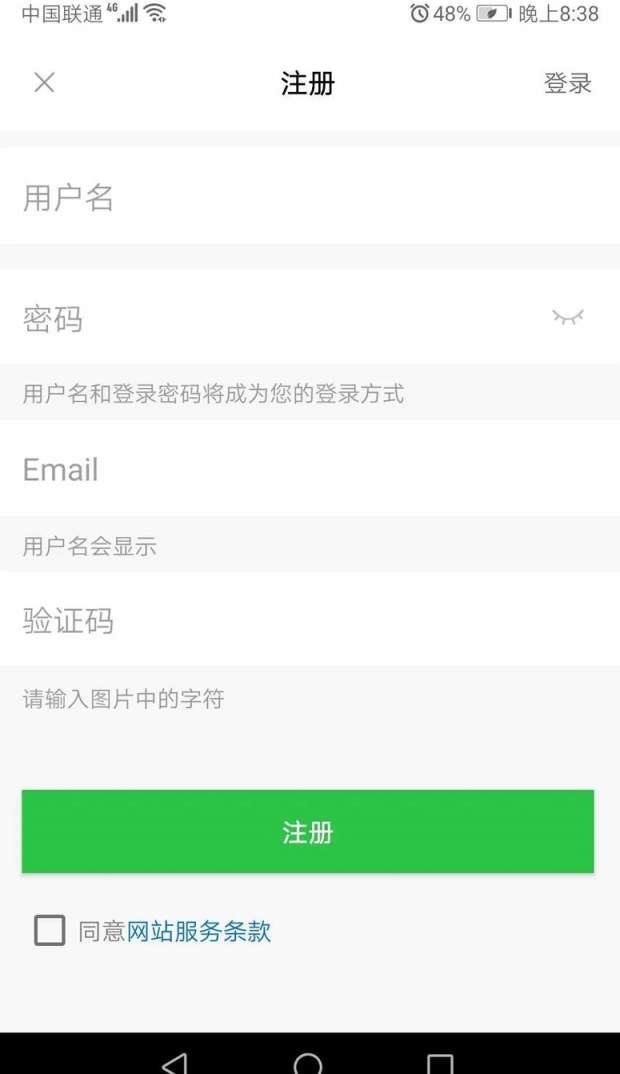
注意:
1、配置整個app的toolbar風格,在/value/styles.xml文件修改代碼
@android:color/white@android:color/white@android:color/white..." _ue_custom_node_="true">
2、修改了 toolbar的高度 ,怎麼讓navigationIcon顯示在toolbar中心?
只要設置如下,即可:android:minHeight="@dimen/toolbar_height"
3、toolbar佈局文件位置
如果在commonlibrary目錄創建該文件,在app 下還需要複製一份,因為在app 使用toolbar,kotlin-android-extensions引用不到commonlibrary目錄下的佈局文件。
代碼Github:https://github.com/AlbertShen0211/PlayAndroid
[zhang3221994 ] Android自定義ToolBar並實現沉浸式的方法已經有389次圍觀